- 系统
- 教程
- 软件
- 安卓
时间:2021-08-03 来源:u小马 访问:次
自Win11系统发布以来就受到了很多用户的喜爱,很多用户都安装了Win系统,搜索栏是Win11系统中非常好用的功能,可以帮助我们找到想要的设置、功能和服务等。但是有朋友在使用Win11系统的时候发现Win11搜索栏无法输入,这是怎么回事呢?下面小编就来向大家介绍一下Win11搜索栏无法输入的解决方法,希望大家会喜欢。
访问:
1、首先我们可以按下键盘的“win+r”调出运行。
2、然后在其中输入“regedit”回车确定打开注册表编辑器。
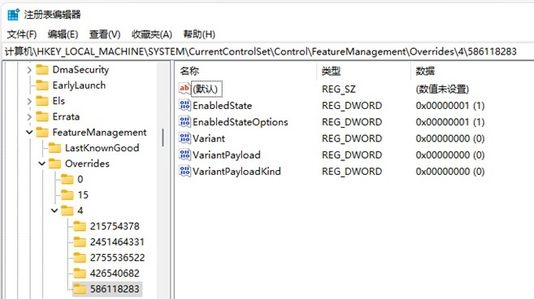
3、然后在上方路径中输入“HKEY_LOCAL_MACHINESOFTWAREMicrosoftWindowsCurrentVersionExplorerFolderTypes{ef87b4cb-f2ce-4785-8658-4ca6c63e38c6}TopViews”
4、接着找到其中的“{00000000-0000-0000-0000-000000000000}”删除即可。
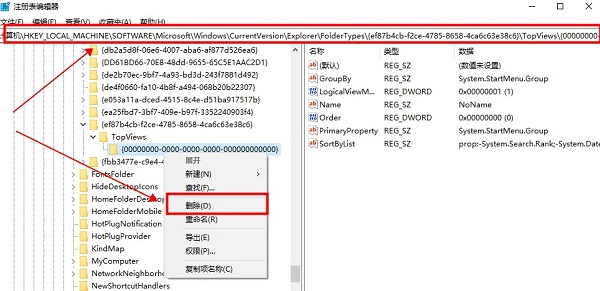
5、接着再定位到如下位置“HKEY_LOCAL_MACHINESOFTWAREWow6432NodeMicrosoftWindowsCurrentVersionExplorerFolderTypes{ef87b4cb-f2ce-4785-8658-4ca6c63e38c6}TopViews”
6、然后删除“{00000000-0000-0000-0000-000000000000}”即可。
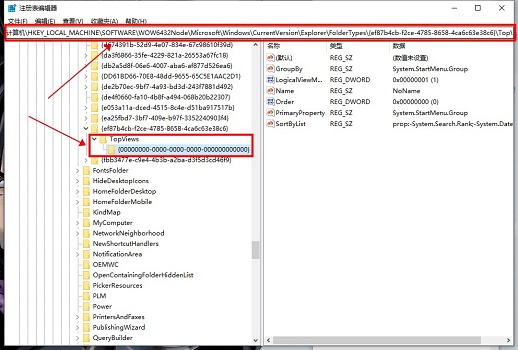
以上介绍的内容就是关于Win11搜索栏无法输入的解决方法,不知道大家学会了没有,如果你也遇到了这样的问题的话可以按照小编的方法自己尝试一下,希望可以帮助大家解决问题,谢谢!!!想要了解更多的Windows11技巧请关注Win10u小马~~~





